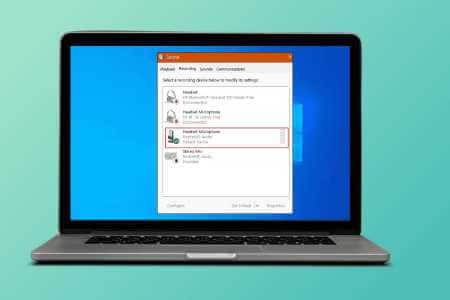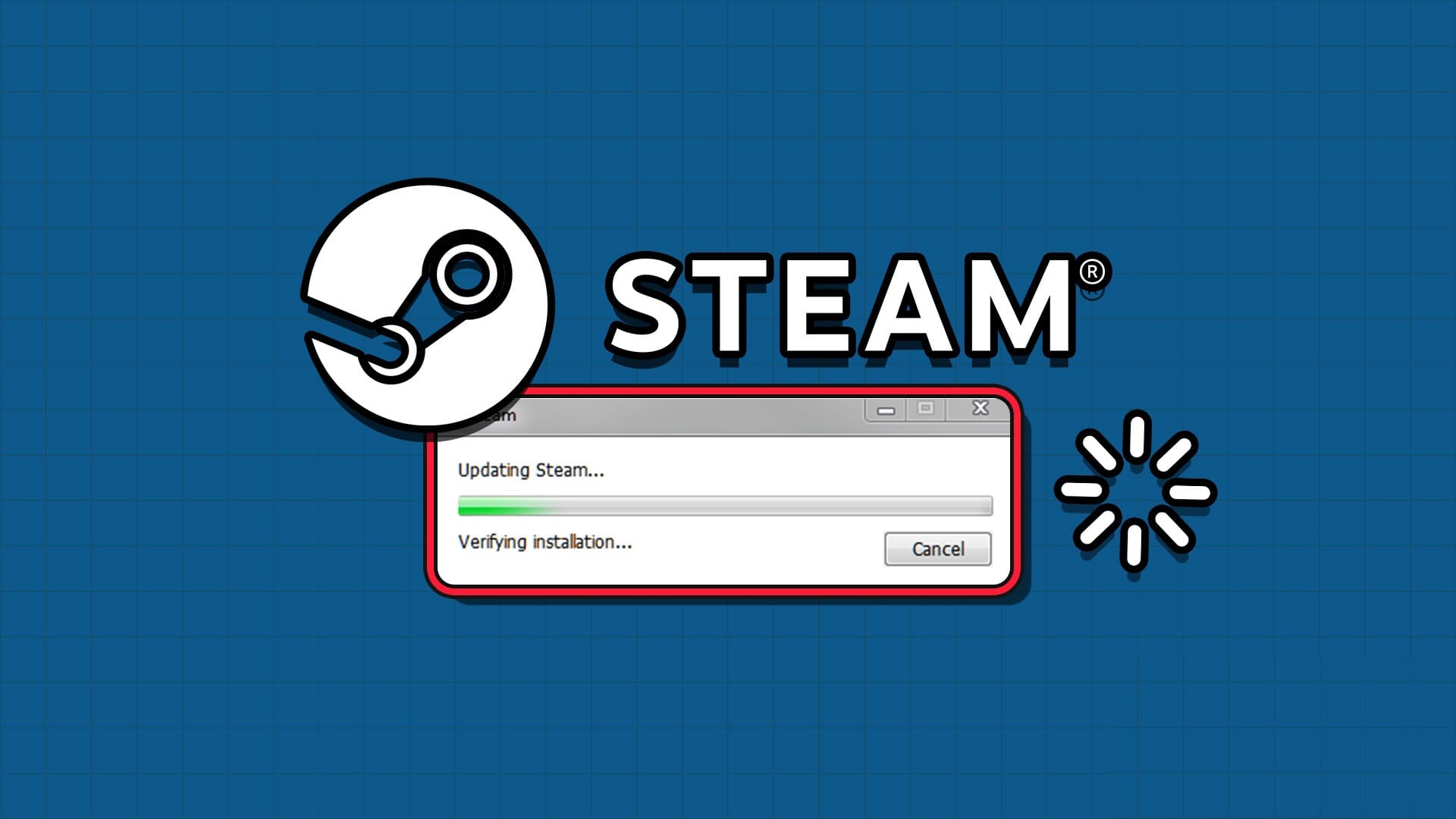Isso continua? Microsoft Outlook Mostrando o erro “Sem memória ou recursos do sistema” em seu computador Windows 10 ou 11? Nesse caso, é definitivamente um motivo de preocupação. Isso pode fazer com que o Outlook feche inesperadamente, interrompendo seu fluxo de trabalho.
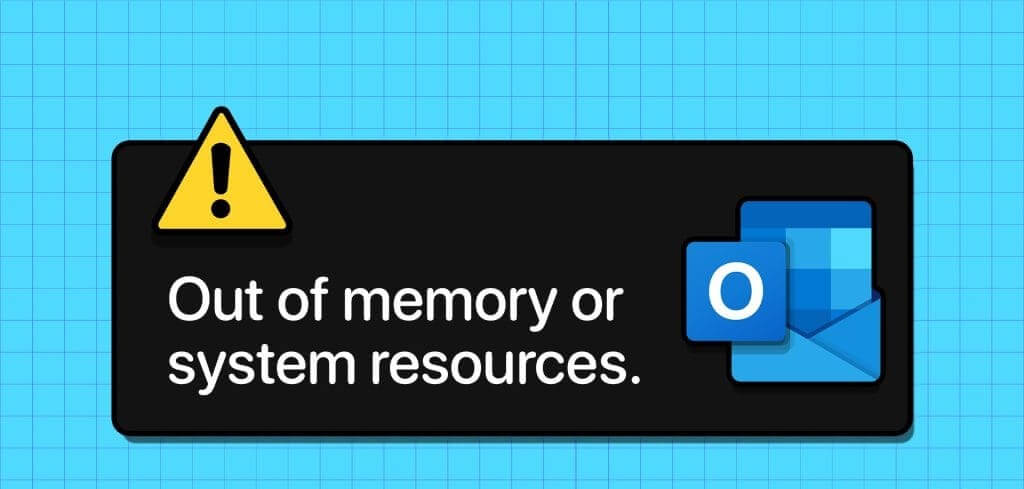
Existem vários fatores que podem afetar o desempenho do Microsoft Outlook no Windows, incluindo a quantidade de RAM disponível no computador, o tamanho da caixa de correio, o número de arquivos de dados e muito mais. Para ajudar, listamos todas as soluções possíveis para corrigir esse erro do Outlook.
1. Feche aplicativos e programas em segundo plano
Uma das causas comuns do problema de falta de memória do Microsoft Outlook são muitos aplicativos e programas em execução em segundo plano. Para começar, você pode Use o Gerenciador de Tarefas no Windows Para identificar e fechar aplicativos e programas que estão usando muita memória do computador.
Passo 1: Pressione o atalho do teclado Controle + Shift + Escape Para iniciar o gerenciador de tarefas. Na aba "Processos", Clique no cabeçalho Memória para classificar os aplicativos com base no uso de RAM.
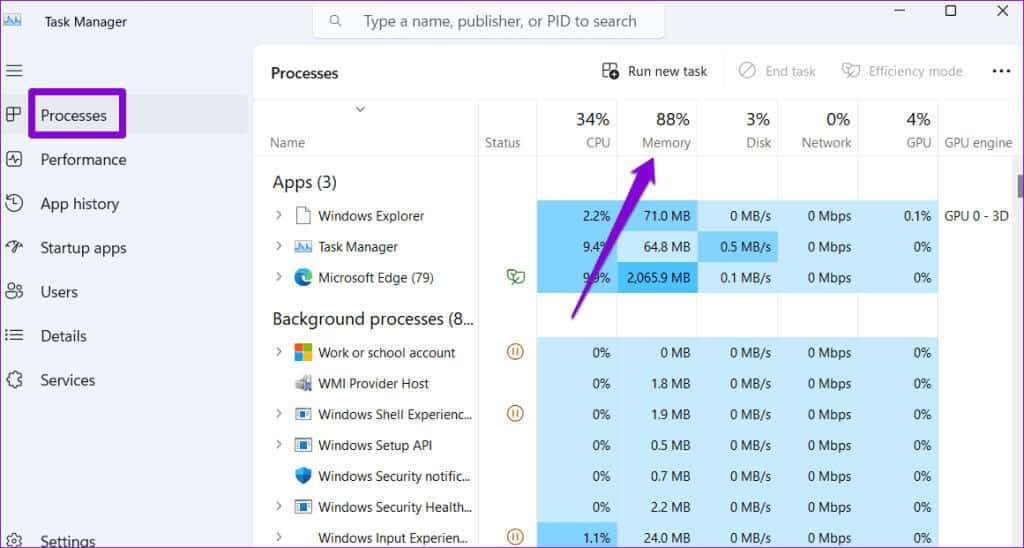
Passo 2: Selecione o programa que você não precisa e clique no botão "termine o trabalho" acima. Repita esta etapa para fechar todos os aplicativos e programas indesejados.
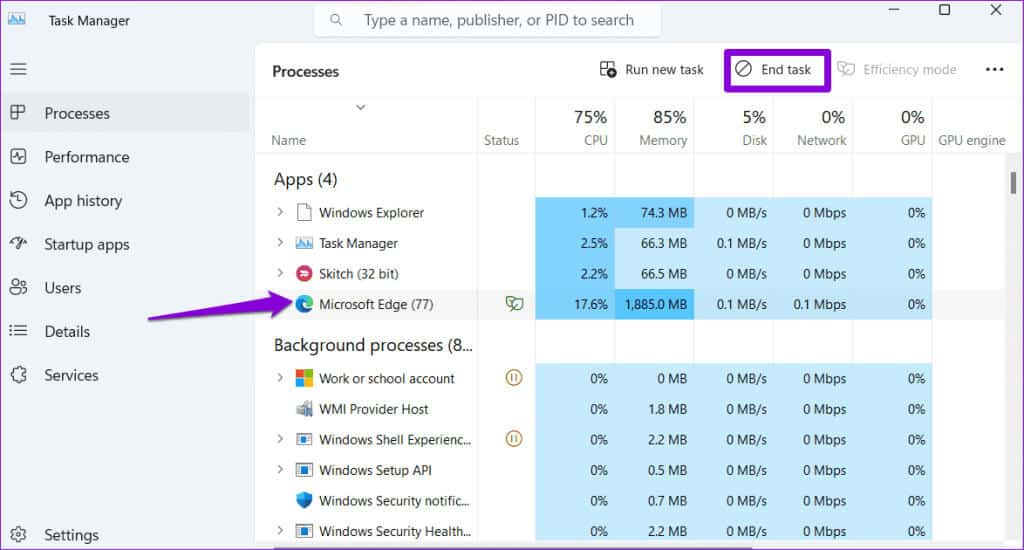
2. Execute a ferramenta de reparo da caixa de entrada
Arquivos PST ou OST corrompidos ou corrompidos também podem fazer com que o Outlook fique sem memória no seu computador Windows. Felizmente, o Microsoft Outlook inclui uma ferramenta que repara seus arquivos de dados automaticamente. Veja como jogar.
Passo 1: Pressione o atalho do teclado Do Windows + E لفتح File Explorer E vá para a próxima pasta.
C: \ Arquivos de programas \ Microsoft Office \ root \ Office16
Passo 2: Clique duas vezes no SCANPS.EXE.
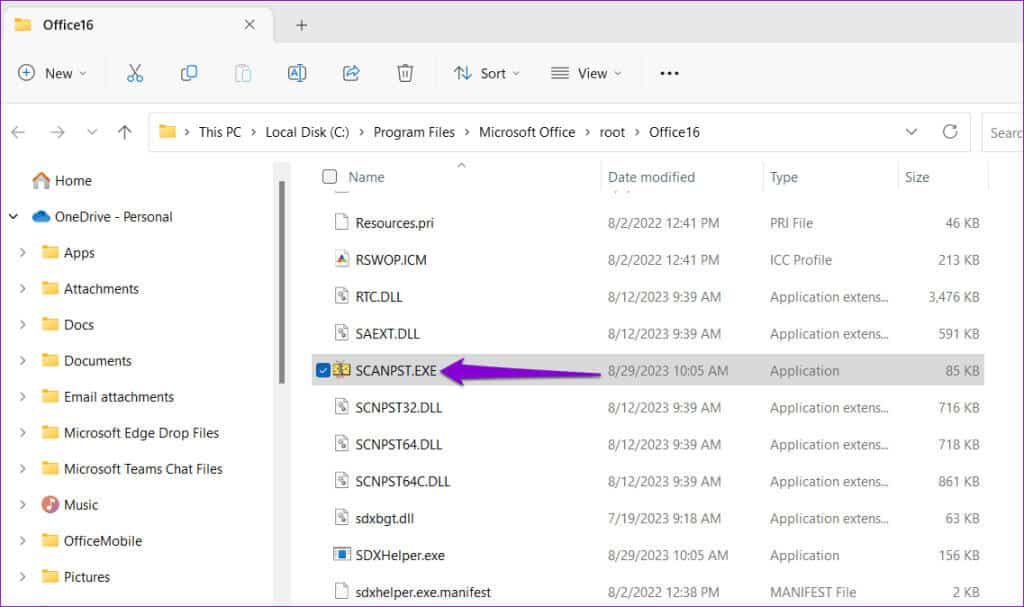
Etapa 3: Clique Começar para iniciar o exame.
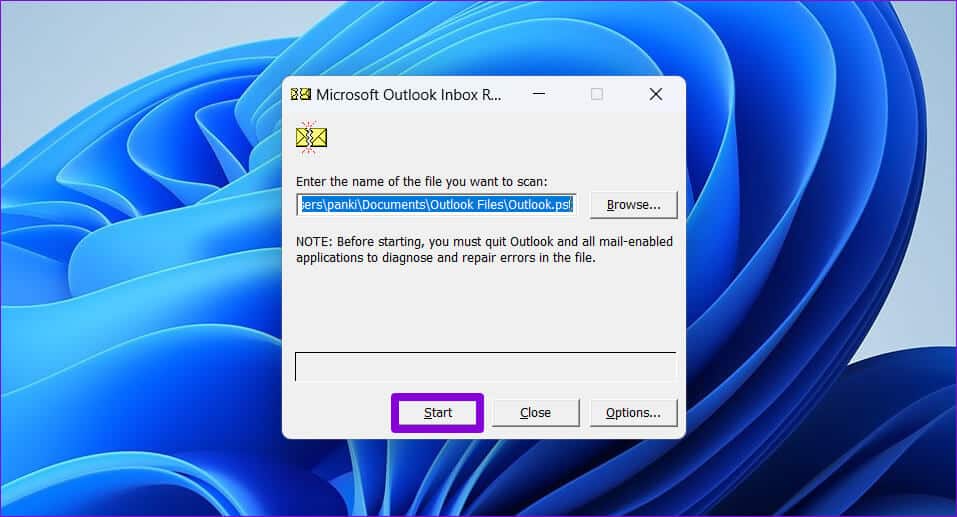
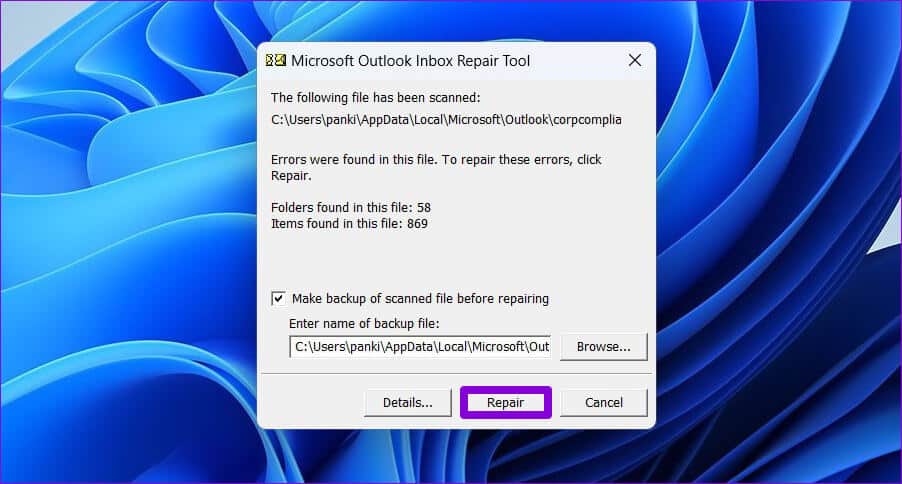
3. Remova arquivos PST indesejados do Outlook
Muitos arquivos PST, especialmente os grandes, podem afetar o desempenho do Outlook e fazer com que o erro “Sem memória ou recursos do sistema” seja exibido no Windows. Para evitar isso, você pode considerar a remoção de arquivos PST desnecessários usando as seguintes etapas:
Passo 1: Pressione o atalho do teclado Windows + R Para abrir o diálogo "corrida". Digite o controle no campo de texto e pressione Enter.
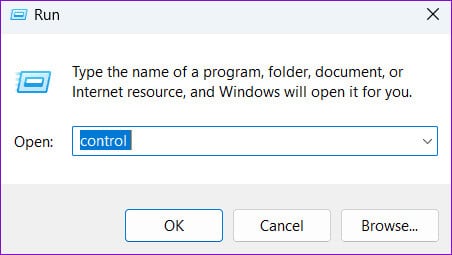
Passo 2: Alterar tipo Display Para ícones grandes e selecione Enviar (Microsoft Outlook).
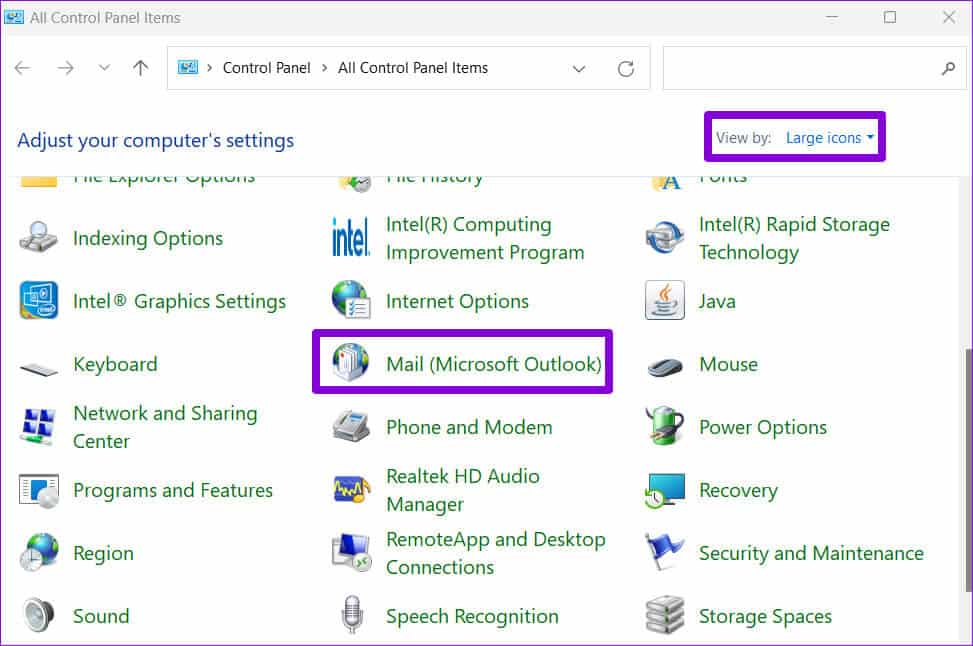
Etapa 3: Clique no botão Arquivos de dados.
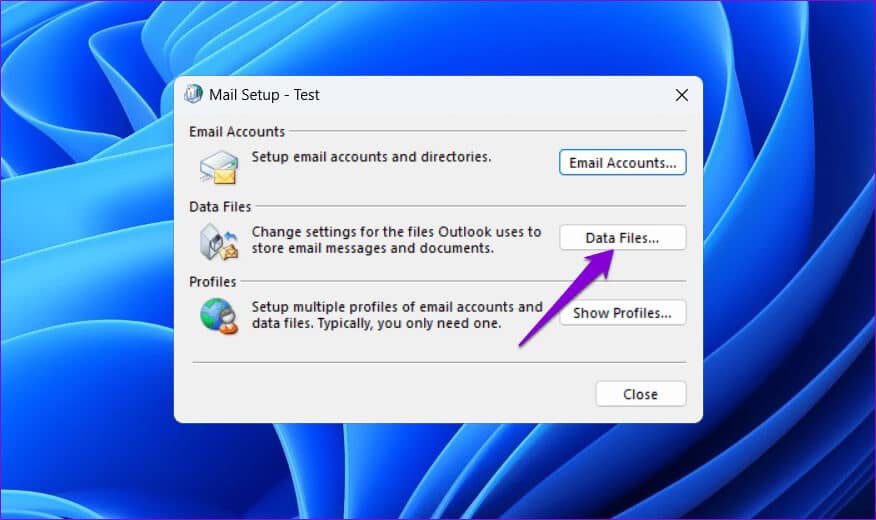
Passo 4: selecione o arquivo PST O que você não precisa e clique em uma opção remoção.
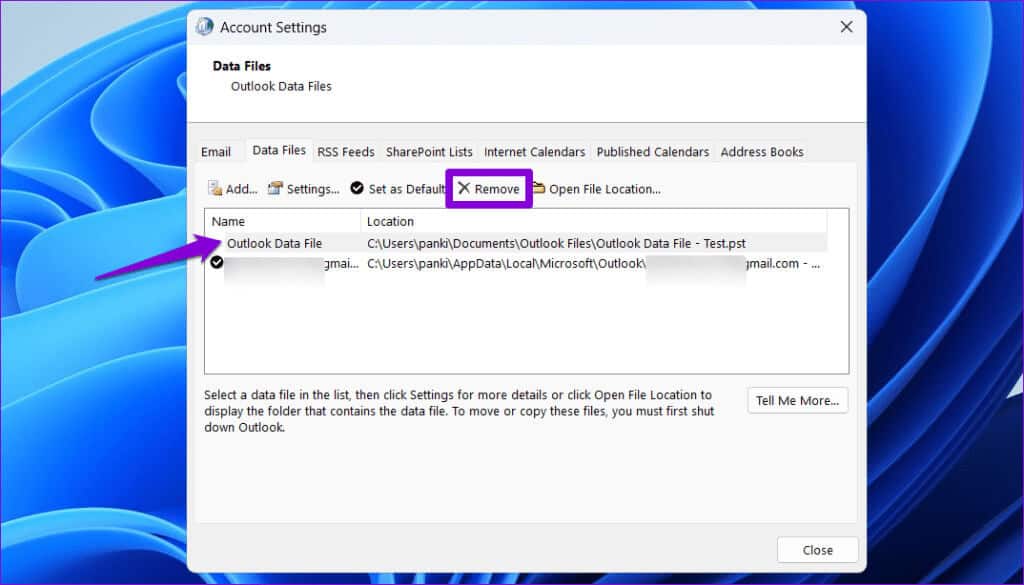
4. Reduza o tamanho do cache dos arquivos de dados do Outlook
Se não quiser excluir nenhum arquivo PST do Outlook, você pode reduzir o tamanho do cache desses arquivos de dados para corrigir o problema. Como este processo envolve a modificação de arquivos de registro, você deve... Faça backup de todos os arquivos de registro أو Crie um ponto de restauração Antes de continuar. Isso permitirá que você restaure o registro ao estado anterior se algo der errado.
Passo 1: fechar aplicativo Outlook No seu computador.
Passo 2: Clique no ícone البحث Na barra de tarefas, digite Editor de registroe selecione Executar como administrador.
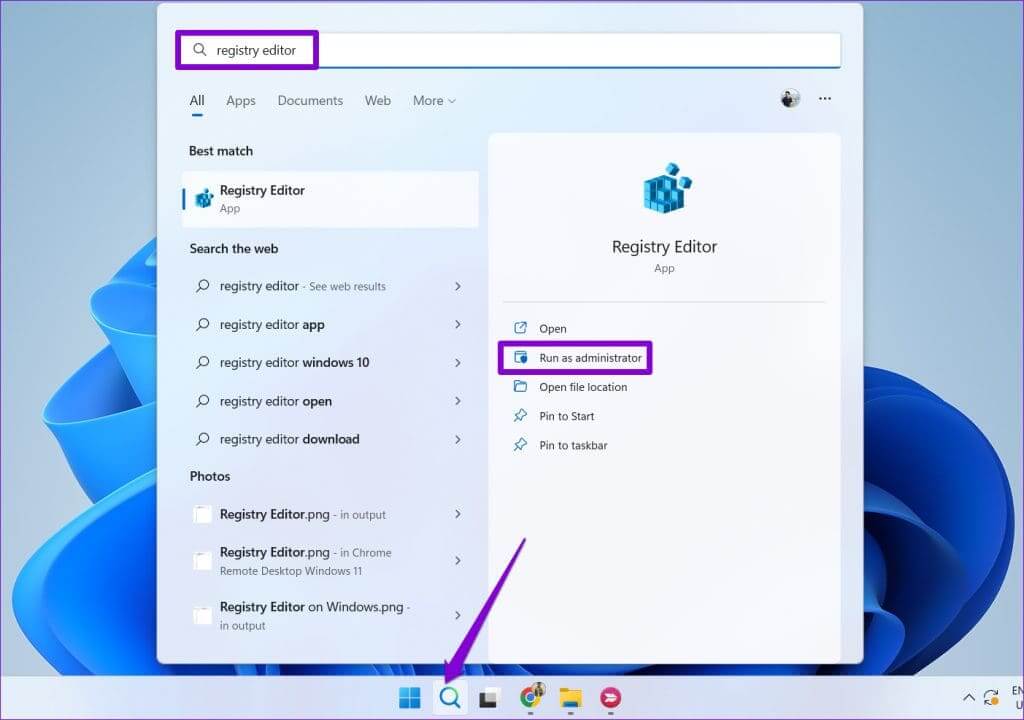
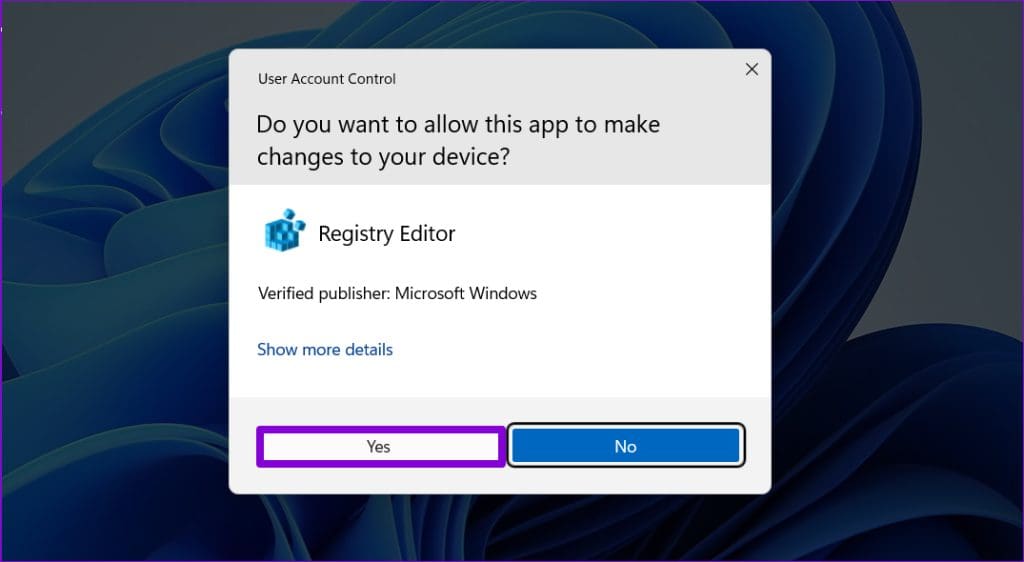
Passo 4: Na janela do Editor do Registro, cole o seguinte caminho na barra de endereço na parte superior e pressione Enter.
HKEY_CURRENT_USER \ Software \ Microsoft \ Office \ 16.0 \ Outlook \ PST
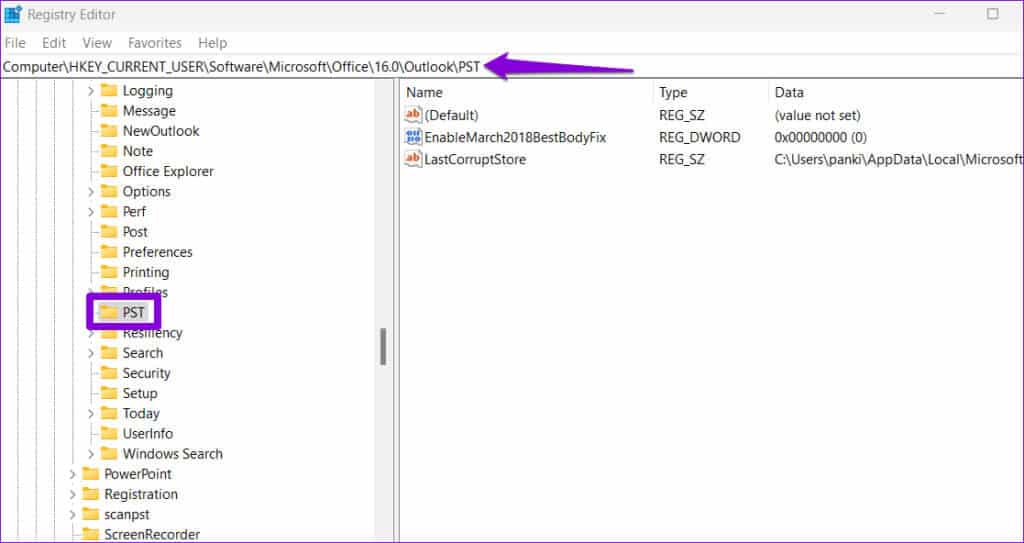
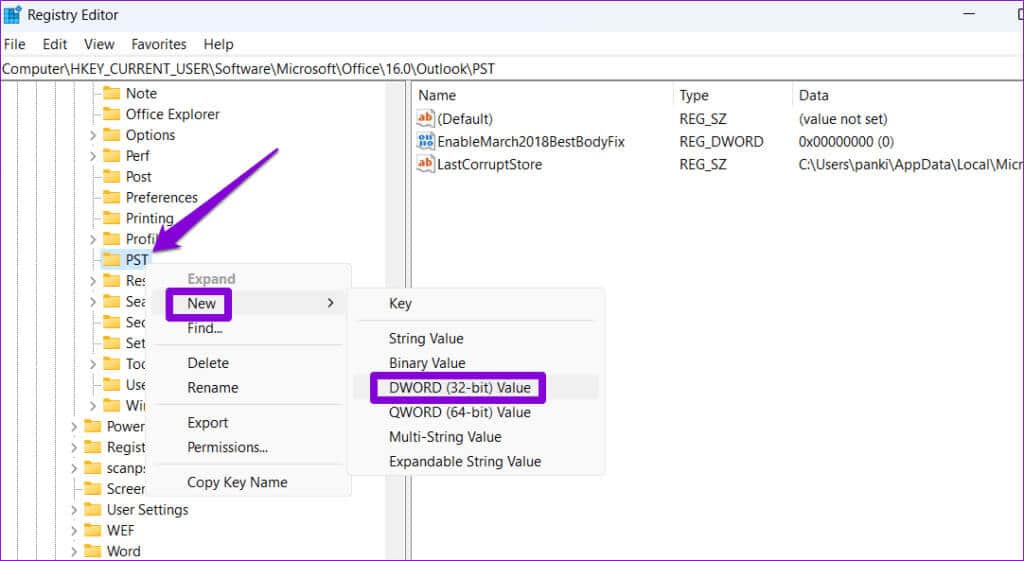
Etapa 6: Clique duas vezes em UseLegacyCacheSize DWORD e altere seus dados de valor para 1. Então clique OK.
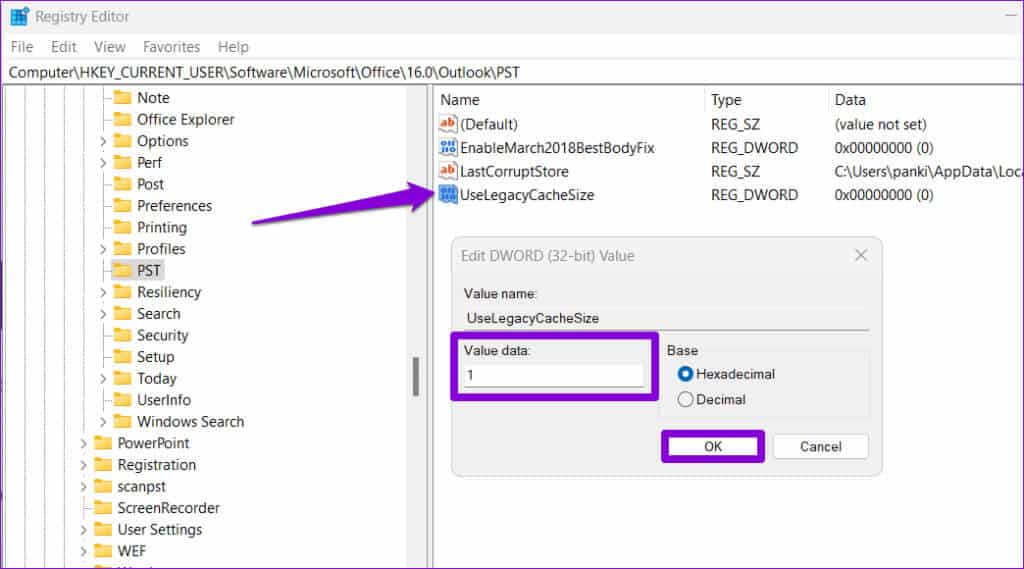
5. Aumente o tamanho do heap
Outra coisa que você pode fazer é aumentar o tamanho do heap do Microsoft Outlook, o que permitirá que o programa use mais memória durante a execução. Este processo também requer a edição dos arquivos de registro, portanto siga as instruções cuidadosamente.
Passo 1: Pressione o atalho do teclado Windows + R Para abrir o diálogo "corrida". Digite regedit na caixa e pressione OK Enter.
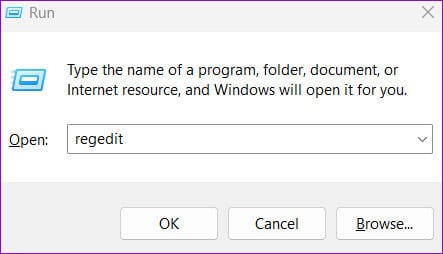
Passo 2: Localizar Sim Quando o prompt Controle de Conta de Usuário (UAC) for exibido.
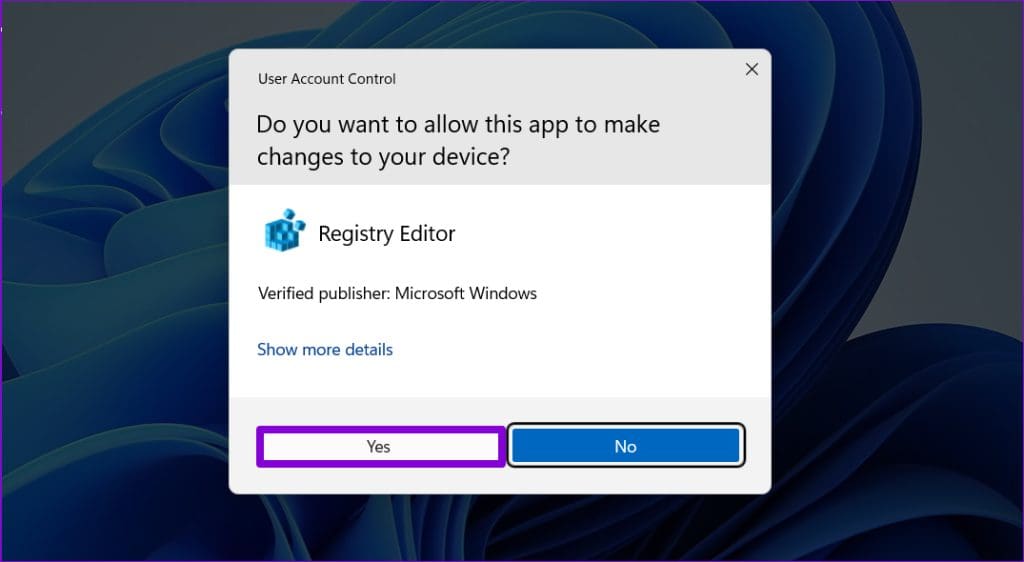
HKEY_LOCAL_MACHINE\SOFTWARE\Microsoft\Windows Messaging Subsistema
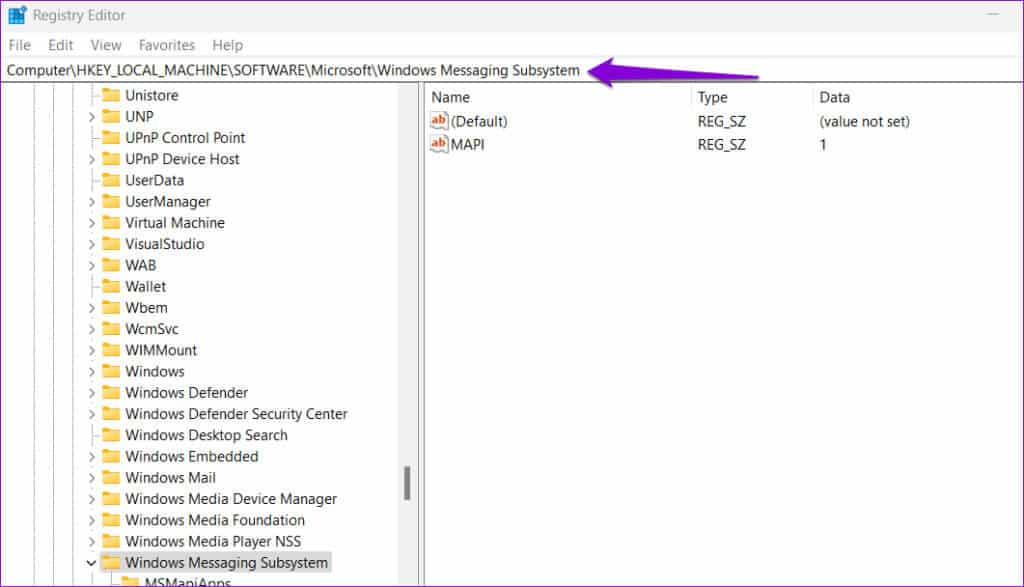
Passo 4: Clique com o botão direito na chave do subsistema de mensagens do Windows e navegue até novo, E especifique um valor DWORD (32 bits). Diga SharedMemMaxSize.
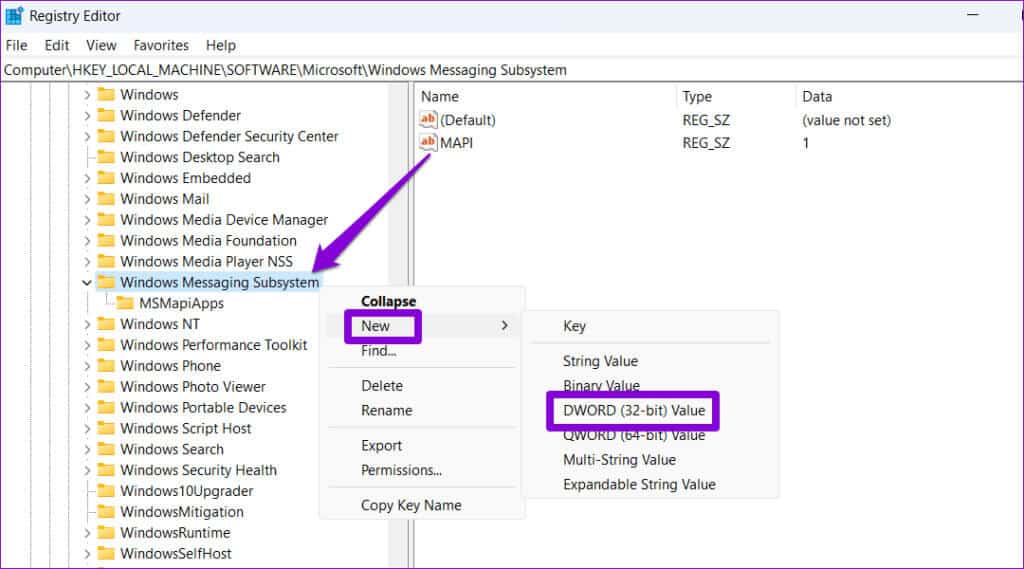
Passo 5: Duplo click DWORD Que foi recentemente criado. Escrever 300000 No campo Dados do valor, clique em ESTÁ BEM.
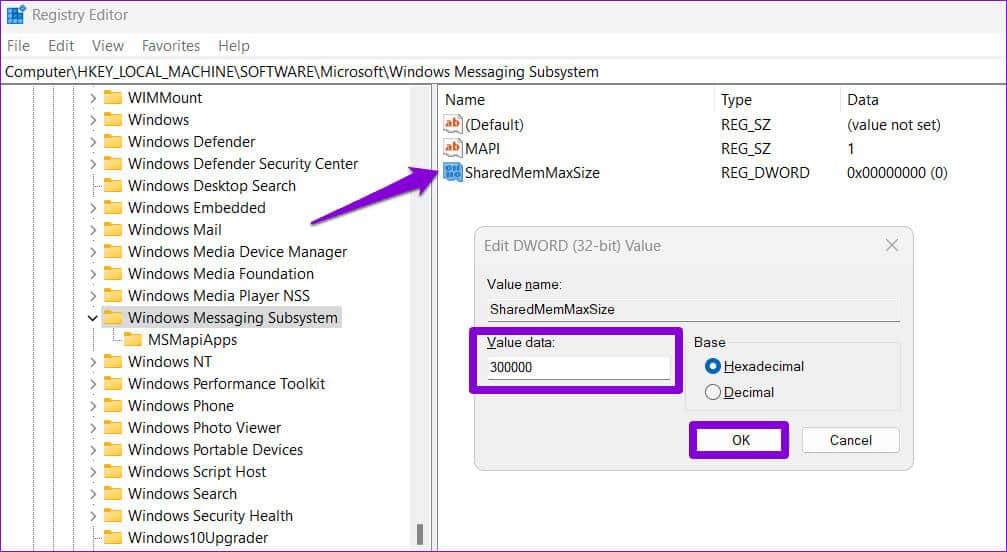
Etapa 6: Clique com o botão direito na chave do sistema Mensagens do Windows sub e vá para novo E definir uma chave. Diga Formulários.
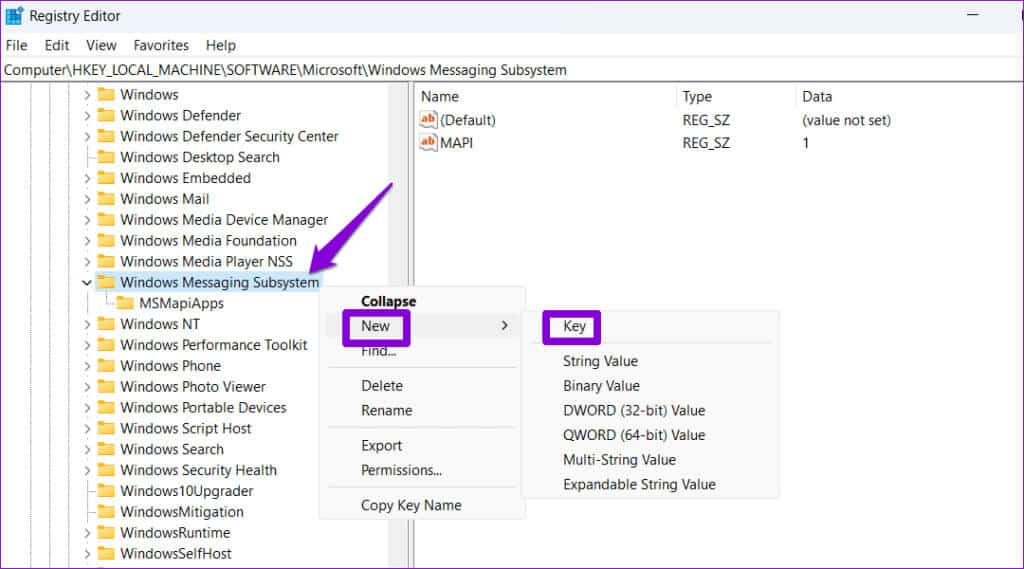
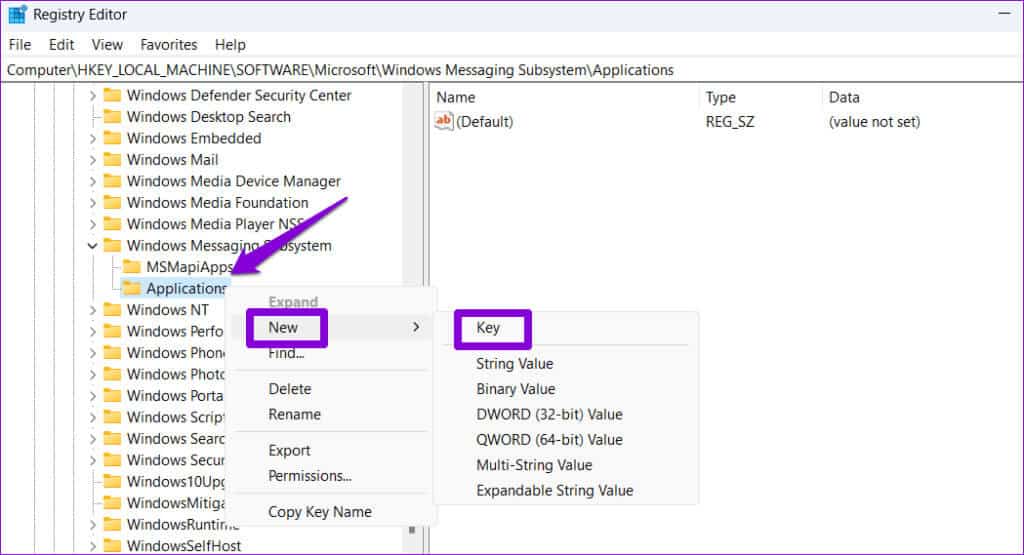
Passo 8: Clique com o botão direito na tecla . panorama, E vai para novo, E especifique o valor DWORD (32 bits). diga SharedMemMaxSize.
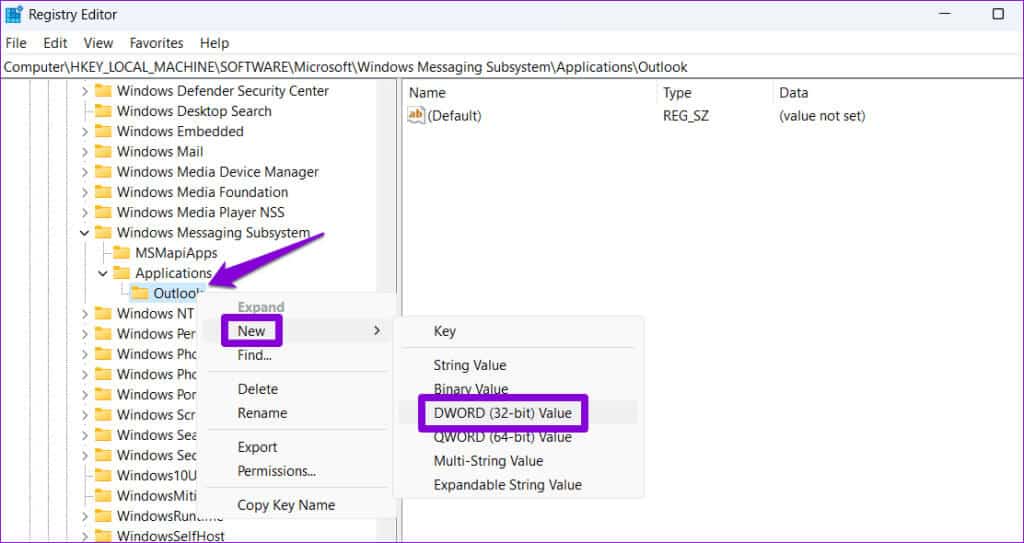
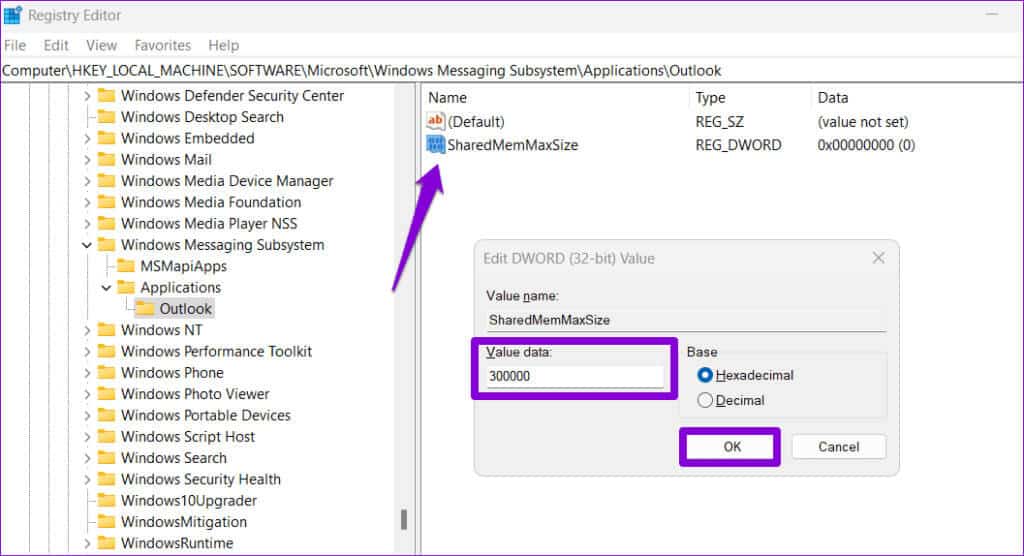
Reinicie o seu computador após concluir as etapas acima. Depois disso, o Microsoft Outlook não deverá mais exibir o erro “Sem memória ou recursos do sistema” No seu PC com Windows 10 ou 11.
6. Execute a ferramenta de reparo do Office
Finalmente, você pode executar a ferramenta de reparo do Microsoft Office se tudo mais falhar. Ele pode ajudar a corrigir problemas de desempenho de qualquer aplicativo do Office, incluindo o Outlook.
Passo 1: Pressione o atalho de teclado Windows + R para abrir a caixa de diálogo "corrida". Digite appwiz.cpl na caixa e pressione Enter.
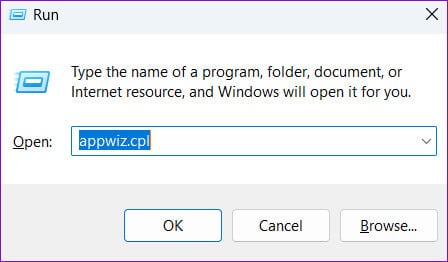
Passo 2: Na janela Programas e Recursos, selecione um produto Microsoft Office na lista e clique no botão "Uma mudança" acima.
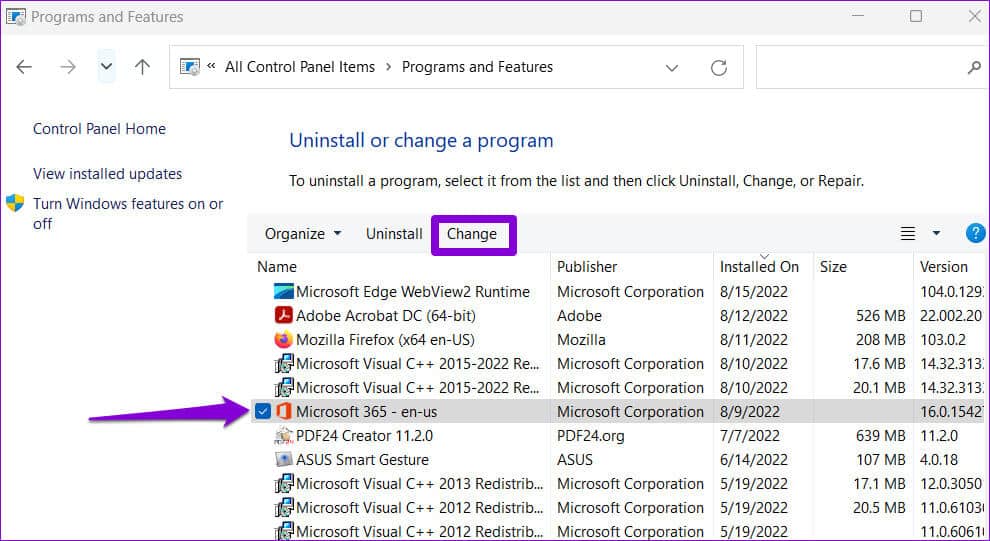
Etapa 3: Selecione uma opção Conserto online E clique Reparar.
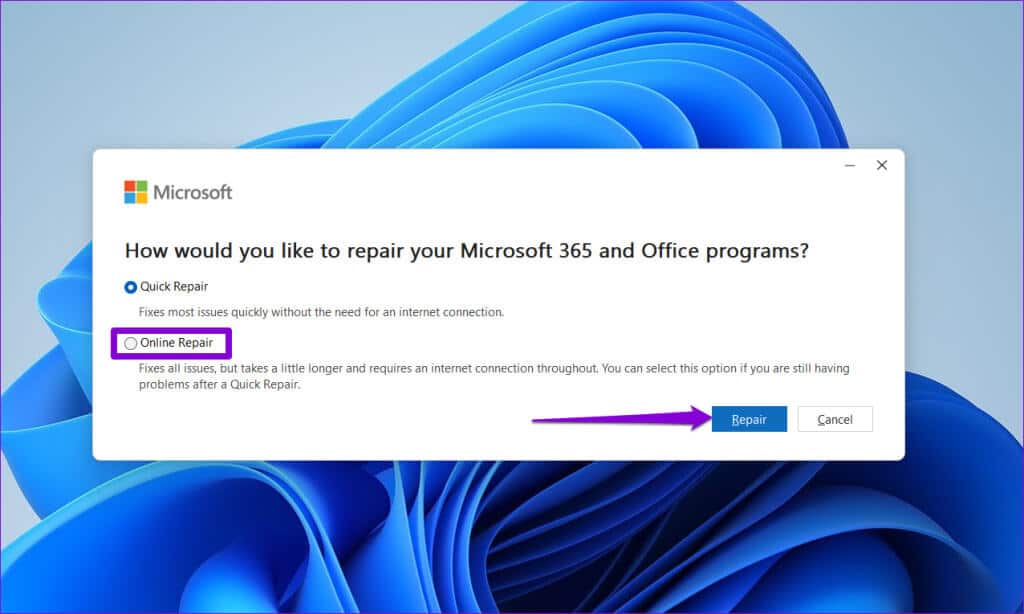
Faça dos erros de memória uma coisa do passado
Às vezes, o Microsoft Outlook pode consumir um pouco de recursos. No entanto, pode ser frustrante se o Outlook continuar fechando inesperadamente e exibindo erros como “Sem memória ou recursos do sistema” ou “O Outlook esgotou todos os recursos compartilhados”. Esperamos que uma das dicas acima tenha ajudado a resolver o problema de falta de memória ou recursos do sistema no Microsoft Outlook.